
[読出し]
概要
[読出し]は、本機に保存されているコピージョブおよびスキャンジョブのうち、HDD保存ジョブを管理する機能です。
HDDから読出したHDD保存ジョブの印刷やネットワーク上のコンピューターへの送信、削除などができます。また、HDD保存ジョブを一時保存ジョブとして保存することで、編集することもできます。
- 一時保存ジョブとHDD保存ジョブはいずれもHDDに存在していますが、それぞれ別の領域に保存されています。一時保存ジョブは[読出し]画面には表示されません。一時保存ジョブとHDD保存ジョブの違いについて詳しくは、[保存]をごらんください。
- 一時保存ジョブについて詳しくは、[一時保存ジョブ]とはをごらんください。
以下の設定でHDD保存を選択すると、HDD保存ジョブとして本機に保存されます。
[ジョブリスト]の[一時保存ジョブ]画面
[保存]画面の[保存設定]
[コピー]画面の[保存設定]
[スキャン]画面の宛先
[読出し]画面では、HDD保存ジョブの保存場所として、以下の階層があります。
第1階層(ルートディレクトリー)
第2階層(フォルダー)
第3階層(ボックス)
フォルダーやボックスは、[読出し]画面で作成でき、パスワードも設定できます。
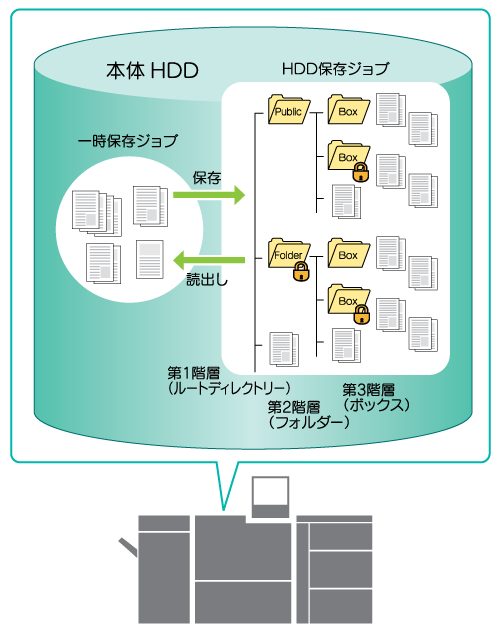
[読出し]画面では、HDD保存ジョブを表示します。
ここでは、HDD保存ジョブに対して以下の操作が行えます。
ジョブの印刷
ジョブのコンピューターへの送信
ジョブを一時保存として読出す
ジョブの削除
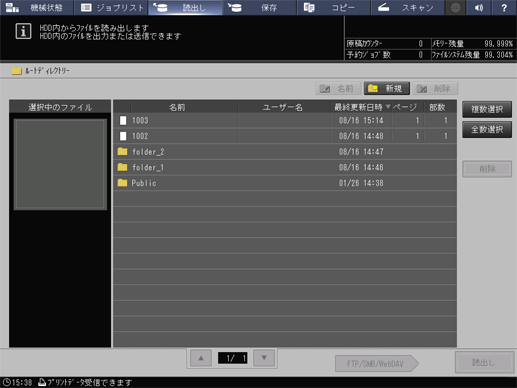
- HDD保存ジョブを保存するフォルダーやボックスを、作成または削除することもできます。
設定項目
画面へのアクセス
タッチパネル - [読出し]
設定項目 | 説明 |
|---|---|
既存のフォルダーやボックスの名前を変更します。 | |
新たにフォルダーやボックスを作成します。 | |
[削除] | [新規]の右にある[削除]です。 選択したフォルダーまたはボックスを削除します。 押すと表示されるダイアログで[はい]を押すと削除できます。 Publicフォルダーは削除できません。 ボックスを削除する場合、ボックス内にHDD保存ジョブがあると削除できません。HDD保存ジョブを削除してからボックスを削除してください。 フォルダーを削除する場合、フォルダー内にボックスやHDD保存ジョブがあると削除できません。ボックスやHDD保存ジョブを削除してからフォルダーを削除してください。 HDD保存ジョブは削除できません。HDD保存ジョブを削除する場合は、[全数選択]の下にある[削除]を押します。 |
[複数選択] | HDD保存ジョブを複数選択するときに、最初に押してからジョブを選択します。[複数選択]を解除するときは、再度[複数選択]を押します。フォルダーやボックスは選択できません。 |
[全数選択] | HDD保存ジョブをすべて選択します。[全数選択]を解除するときは、[複数選択]を押します。フォルダーやボックスは選択できません。 |
[削除] | [全数選択]の下にある[削除]です。HDD保存ジョブを削除するとき、ジョブを選択してから押します。複数のジョブを選択して削除することもできます。 |
HDD保存ジョブを読出します。読出し方法は3種類あります。 | |
[FTP/SMB/WebDAV] | HDD保存ジョブを[スキャン]画面で設定した [FTP]、[SMB]、[WebDAV]の宛先に送信します。詳しくは以下をごらんください。 [FTP]: [SMB]: [WebDAV]: |
設定手順(USBメモリー内のデータを出力する)
USBメモリーに保存したデータを出力します。出力できるファイル形式は、PDF、TIFFまたはJPEGです。
この機能を使用するには、以下の設定が必要です。
- [USBダイレクトプリント]を[許可]に設定する
- [フィルタリング方法]を[フィルタリングしない]に設定する
- [USBダイレクトプリント]について詳しくは、[機能使用禁止設定]をごらんください。
- [フィルタリング方法]について詳しくは、[簡易IPフィルタリング]をごらんください。
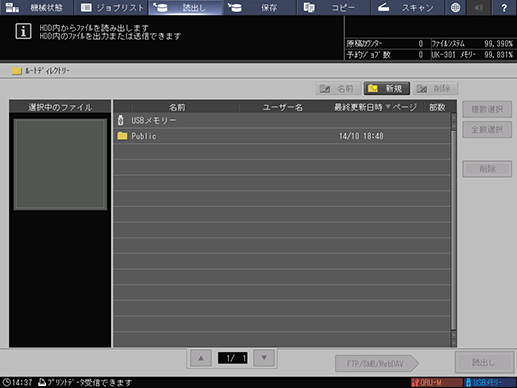
USBメモリー内のデータが一覧で表示されます。
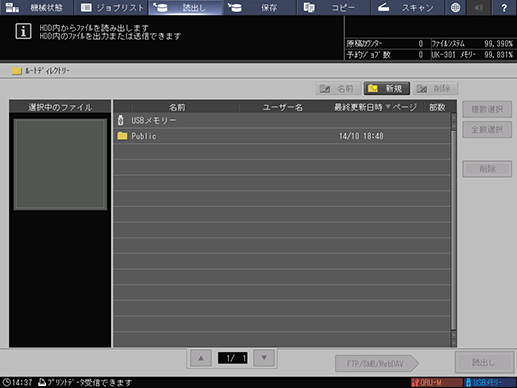
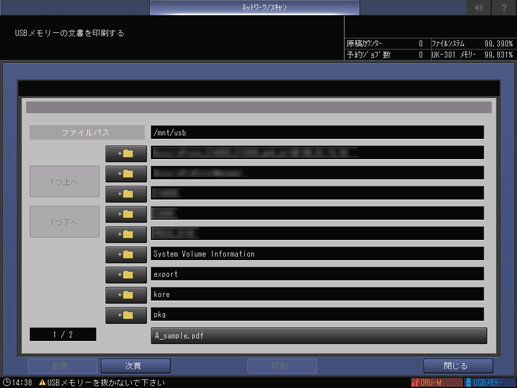
リストが複数ページある場合は、[前頁]または[次頁]を押してページを移動します。
USBメモリー内のフォルダー間を移動する場合は、フォルダーを選択して[1つ下へ]または[1つ上へ]を押します。
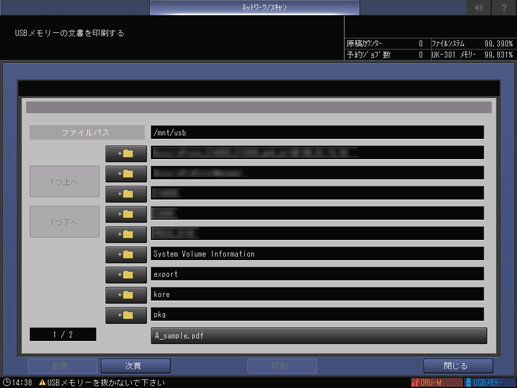
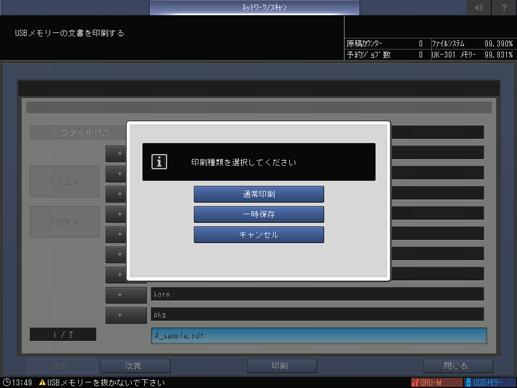
[通常印刷]:通常の印刷ジョブとして出力します。
[一時保存]:一時保存ジョブとして出力します。
[キャンセル]:出力をキャンセルします。
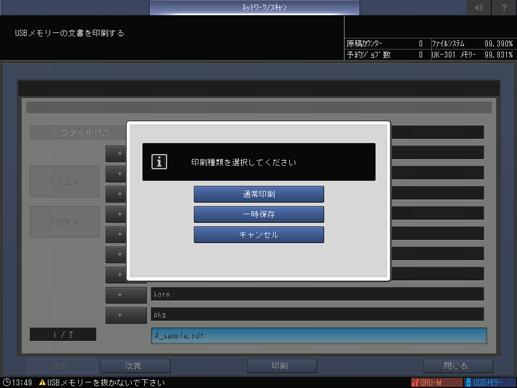



 をクリックまたはタップすると
をクリックまたはタップすると になりブックマークとして登録されます。
になりブックマークとして登録されます。